
我们已经在PCPC.me目录中简要提及了它,但是今天我要对其进行测试,并通过应用程序运行并显示您的真实照片,该照片是今天早晨在我的厨房中拍摄的。激动了吗?我应该希望如此。
原始照片
首先,这是我们必须使用的内容:

是的,就是我,戴着我的Cookie怪物衬衫。这不是一张很棒的照片,而是典型的智能手机质量:所有事物都集中在一个统一的焦点上,没有什么太过摇晃或模糊。现在,让我们看看如何使用它。
AfterFocus界面
关于使用AfterFocus,您应该了解的第一件事是它不是全自动的。您需要告诉它想要模糊的东西以及应该保持焦点的东西。
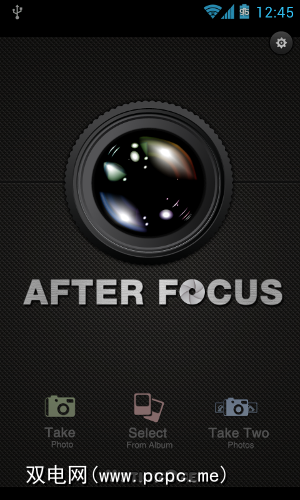
启动AfterFocus时,该应用程序可让您使用内置相机应用程序拍摄照片,或选择现有照片从一个专辑来工作。 “拍摄两张照片"选项在Android上尚未启用。它是为该应用的专业版保留的,该版本将于5月的某个时候在Google Play上发布。这项功能应该可以让After Focus通过拍摄照片,稍微移动相机并拍摄另一张照片来更容易地从背景中检测前景。
我们已经有一张我们想要的照片一起工作,所以我刚从画廊挑选了它。接下来,AfterFocus问我如何选择焦点区域:
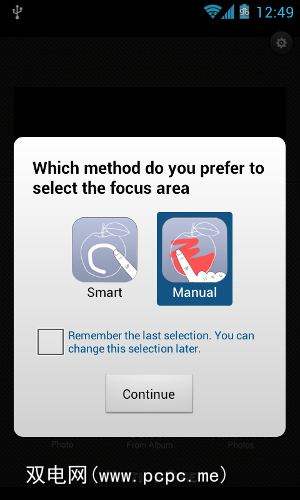
手动焦点选择
我将在本文中展示这两种方法,但我决定先使用“手动" 。选择了该方法之后,AfterFocus显示了一个快速的两阶段教程:
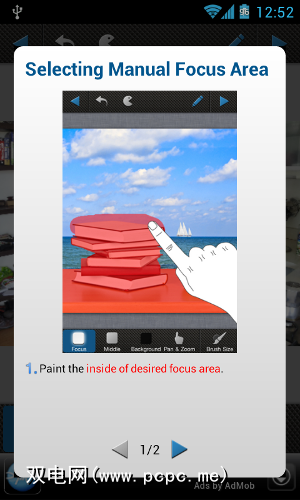
这确实非常简单。您基本上会在照片上绘画,以指示要聚焦的区域,以及要模糊的区域:
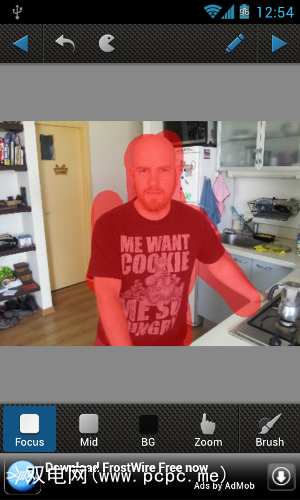
快速浏览一下我的手艺(或“手指作品")即可这种方法的问题:绘制粗线并弄乱东西很容易。您可以尝试通过撤消或使用BG(背景)画笔放大并绘图来修复损坏:

仍然是一个非常手工的过程,容易出错。我花了一会儿放大和平移,固定了轮廓,直到最终得到以下结果:

更好,但仍然很混乱。现实地说,这大约只要有人愿意花费时间来调整轮廓。现在是时候进行下一步了,点击右上角的“ Next "三角形。

AfterFocus立即应用背景模糊效果,甚至对我智能手机的屏幕,我看到它还有很多不足之处。尽管如此,让我们继续前进,应用一些效果,然后看看我们得到了什么。底部的工具栏使您可以控制应用于背景的模糊量:
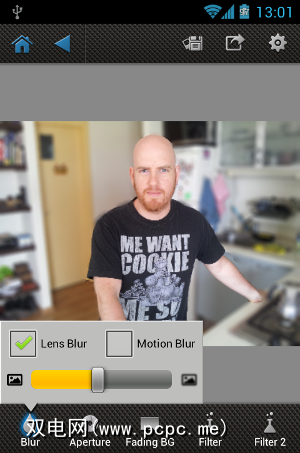
您还可以选择光圈形状:
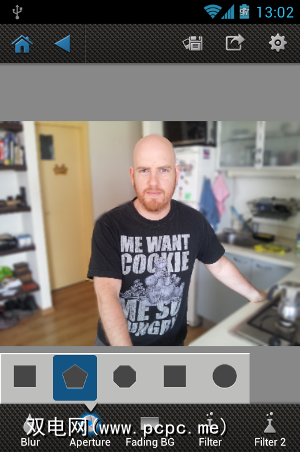
当然也可以应用一堆滤镜:
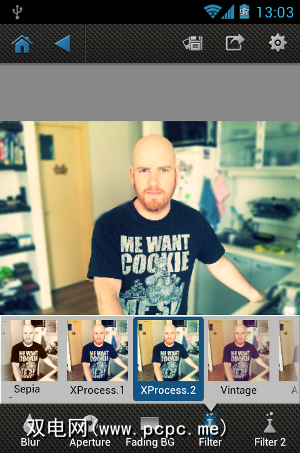
我本人真的不确定老式滤镜:我认为在15年内,我不会高兴地发现我这个时代的所有照片都充满了复古效果,这些效果会降低图片。无论如何,如果您想使用老式过滤器,AfterFocus都会提供它们。
好的,我们完成了。这就是我们得到的:

背景肯定很模糊,AfterFocus并没有超出我选择的交叉处理效果,这很好。不过,您绝对可以看到我的右肩(图中左侧)出现了奇怪的模糊感,在这里我弄乱了手动选择,更不用说照片的正面没有聚焦,这很奇怪(但这是我的错,因为我最初没有突出显示它。)
Smart Focus
我带着同一张照片回到了过程的开始,以了解Smart Focus的工作原理。在这里,您将获得一个包含六个步骤的教程,以及一个漂亮的视频(为人像模式格式化,很棒): p>最初效果不是很好:
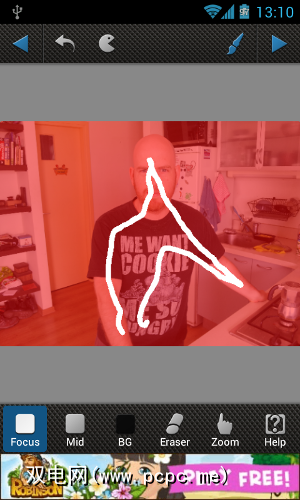
AfterFocus认为整张照片都是“前景"。好吧,让我们添加一些黑线:
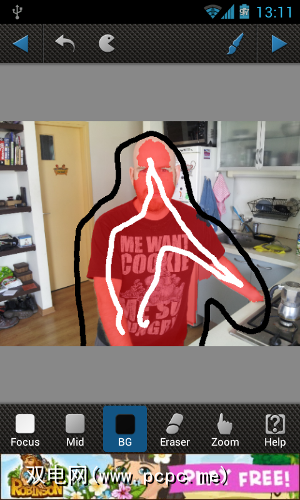
好很多了,只有AfterFocus认为我的白大头是墙的一部分。不是很好。稍后快速修复,它看起来像这样:
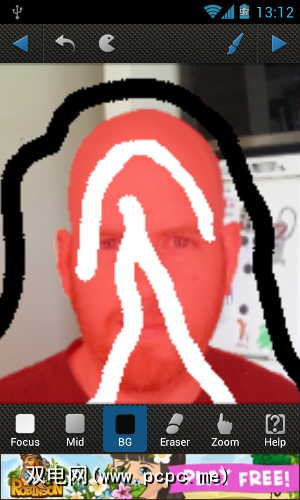
总体而言,选择非常顺利,并且对象边界检测效果很好。此方法比手动方法花费的时间少得多,并且产生了更好的结果。接下来,我将对图像应用与以前相同的效果,然后来看一下结果:

更好,但绝对不是完美的。这种方法使我的肩膀正确,但完全弄乱了我头部的左侧(我的耳朵比以往任何时候都怪异),以及衬衫的一部分位于照片的左下角。提示阶段的更多工作可能已解决,但再次提醒一下,我故意没有在该阶段花费很多时间,因为我认为大多数用户不会。毕竟,这不是Photoshop。
此外,前景看起来非常虚假,完全搞乱了效果:在单反相机上,聚焦不会突然下降。
图像比较
原始内容:

手动前景选择:

智能前景选择:

在我的首次旋转令人失望的结果之后使用智能前景选择,我回过头来进行了更仔细的编辑,最终得到了更可接受的结果:

我的耳朵周围的焦点看起来仍然很奇怪,但是摩卡壶周围的前景有点现在更加可信了–照片并不会立即以“嘿,这不是真实的"方式分散注意力。
最终想法
AfterFocus是一个不错的头,但我的照片仍然看起来他们来自智能手机。尽管我认为使用智能选区的最后一次尝试确实可以改善照片质量,但是有空余时间的专用用户可能会得到比我更好的结果。很好,老式滤镜不在顶部,并且不会完全破坏照片。
让我们知道您对应用程序的看法以及通过图片获得的结果。

![使用免费的AfterFocus应用[Android和iOS]为您的智能手机照片提供dSLR外观](https://static.pcpc.me/cover/2012/04/afterfocus.png)







